一括処理タスクを作成する
ここでは、一括処理タスクを作成する方法について説明します。
連続して実行したいタスクを組み合わせて、ひとつのタスクとして実行することができます。直前のタスクの実行結果に応じて、次に実行する処理を変えることもできます。
1.
[タスク]メニュー > [タスクの設定]を選択します。
2.
[タスクの設定]ページで、[作成]をクリックします。

3.
[タスク種別の選択]ページのリストで、[一括処理タスク]を選択します。
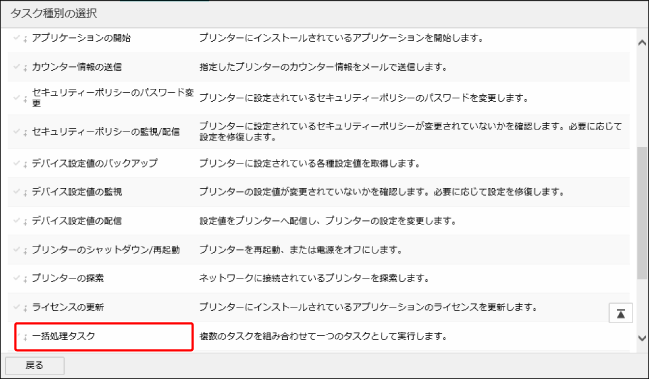
4.
[一括処理タスク]ページの[スケジュール]タブで、タスクの基本情報とスケジュールを設定します。
[スケジュール]タブでの設定方法の詳細は、以下を参照してください。
5.
[実行対象]タブで、タスクの実行対象とするデバイスを指定します。
[実行対象]タブでの設定方法の詳細は、以下を参照してください。
6.
[設定]タブで、連続して実行するタスクを、実行する順番にサブタスクとして追加します。
サブタスクを追加する
[ ] (追加) をクリックして表示されるメニューから、追加するサブタスクを選択します。
] (追加) をクリックして表示されるメニューから、追加するサブタスクを選択します。
 ] (追加) をクリックして表示されるメニューから、追加するサブタスクを選択します。
] (追加) をクリックして表示されるメニューから、追加するサブタスクを選択します。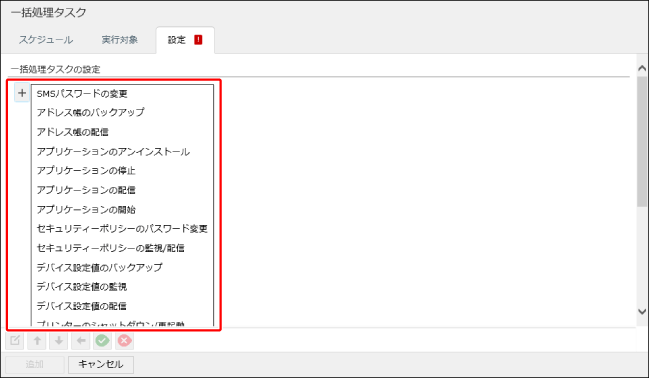
[サブタスクの編集]で、[名前]にサブタスクの内容を示す名前を入力します。
タスク種別に応じて表示される設定項目で、必要な設定をします。
タスク種別によって、設定項目は異なります。
[保存]をクリックします。
サブタスクの追加手順を、必要に応じて繰り返します。
終了処理や、次のサブタスクの実行条件を設定する場合は、[ ](追加)をクリックして表示されるメニューから以下のいずれかの項目を選択します。
](追加)をクリックして表示されるメニューから以下のいずれかの項目を選択します。
 ](追加)をクリックして表示されるメニューから以下のいずれかの項目を選択します。
](追加)をクリックして表示されるメニューから以下のいずれかの項目を選択します。[タスクの終了] | 後続のサブタスクが設定されている場合でも、後続のサブタスクを実行せずに、一括処理タスクの実行結果を「正常終了」として処理を終了させたいときに選択します。[  ]や[ ]や[ ]と組み合わせたときは、その条件に合致するデバイスに対してのみ、処理を終了します。条件に合致しないデバイスに対しては、後続のサブタスクが実行されます。 ]と組み合わせたときは、その条件に合致するデバイスに対してのみ、処理を終了します。条件に合致しないデバイスに対しては、後続のサブタスクが実行されます。 |
[タスクのエラー終了] | 後続のサブタスクが設定されている場合でも、後続のサブタスクを実行せずに、一括処理タスクの実行結果を「エラー終了」として処理を終了させたいときに選択します。[  ]や[ ]や[ ]と組み合わせたときは、その条件に合致するデバイスに対してのみ、処理を終了します。条件に合致しないデバイスに対しては、後続のサブタスクが実行されます。 ]と組み合わせたときは、その条件に合致するデバイスに対してのみ、処理を終了します。条件に合致しないデバイスに対しては、後続のサブタスクが実行されます。 |
[分岐の追加(正常)] | 直前のサブタスクが正常に終了したデバイスに対して行う処理を追加できます。これを選択した位置には[  ]が表示されます。 ]が表示されます。 |
[分岐の追加(エラー)] | 直前のサブタスクがエラー終了したデバイスに対して行う処理を追加できます。これを選択した位置には[  ]が表示されます。 ]が表示されます。 |
サブタスクの順番や条件分岐を編集する
[一括処理タスクの設定]で、操作の対象となるサブタスクを選択します。
画面の下部にあるボタンで、順番や条件分岐を編集します。
[  ] (分岐の追加(正常)) ] (分岐の追加(正常)) | 直前のサブタスクが正常に終了したデバイスに対して、選択したサブタスクを実行します。 |
[  ] (分岐の追加(エラー)) ] (分岐の追加(エラー)) | 直前のサブタスクがエラー終了したデバイスに対して、選択したサブタスクを実行します。 |
[  ] (上へ) ] (上へ) | 選択したサブタスクの実行順を、同じ階層にある直前のサブタスクの前に移動します。 |
[  ] (下へ) ] (下へ) | 選択したサブタスクの実行順を、同じ階層にある直後のサブタスクの後ろに移動します。 |
[  ] (左へ) ] (左へ) | [  ]/[ ]/[ ]が表示されているサブタスク: ]が表示されているサブタスク:直前のタスクの実行結果にかかわらずに、選択したサブタスクが実行されるようにします。 [  ]/[ ]/[ ]が表示されていないサブタスク: ]が表示されていないサブタスク:1つ上の階層のタスクの実行結果にかかわらずに、選択したサブタスクが実行されるようにします。 |
設定例:
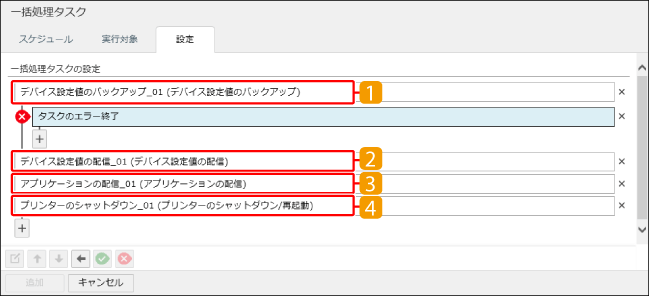
 のサブタスクが正常に終了したデバイスに対しては、
のサブタスクが正常に終了したデバイスに対しては、 ~
~ のサブタスクが順番に実行されます。最後に実行したタスクの結果が、一括処理タスクの実行結果となります。
のサブタスクが順番に実行されます。最後に実行したタスクの結果が、一括処理タスクの実行結果となります。 のサブタスクがエラー終了したデバイスに対しては、
のサブタスクがエラー終了したデバイスに対しては、 ~
~ のサブタスクは実行されません。一括処理タスクの実行結果は、「エラー終了」となります。
のサブタスクは実行されません。一括処理タスクの実行結果は、「エラー終了」となります。サブタスクを編集する
[一括処理タスクの設定]で、編集するサブタスクを選択します。
画面の下部にある[ ] (タスクの編集)をクリックします。
] (タスクの編集)をクリックします。
 ] (タスクの編集)をクリックします。
] (タスクの編集)をクリックします。[サブタスクの編集]で、名前や設定を編集します。
[保存]をクリックします。
サブタスクを削除する
[一括処理タスクの設定]で、削除するサブタスクの横にある[ ] (削除)をクリックします。
] (削除)をクリックします。
 ] (削除)をクリックします。
] (削除)をクリックします。7.
[追加]をクリックします。
[タスク]メニュー > [タスクの設定]を選択すると、登録したタスクの情報を確認できます。
詳細は、以下を参照してください。
[タスク]メニュー > [履歴]を選択すると、実行中または終了したタスクのステータスを確認できます。
詳細は、以下を参照してください。